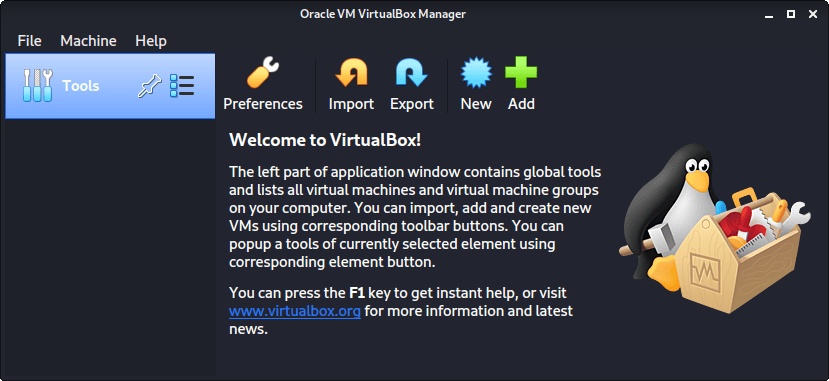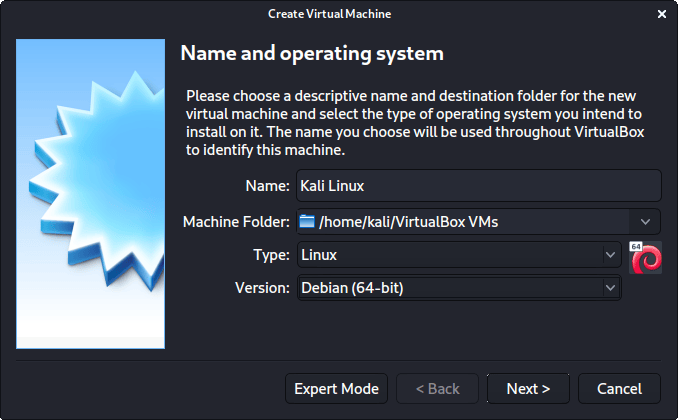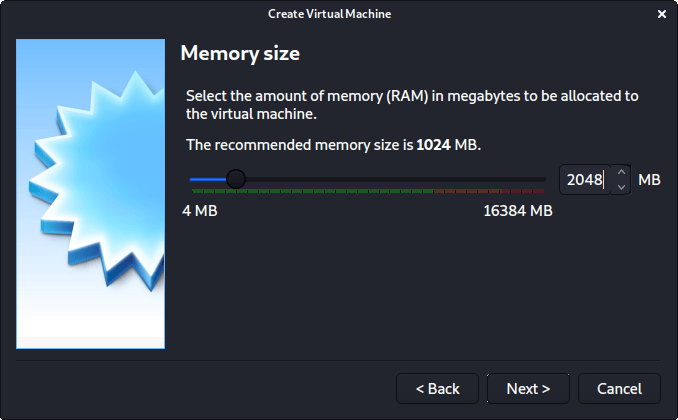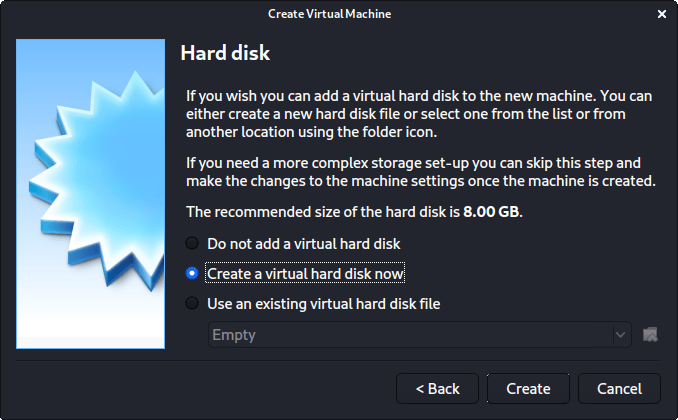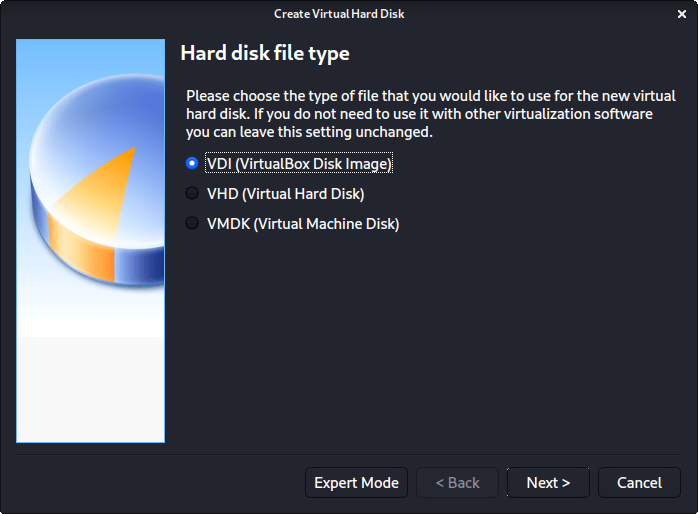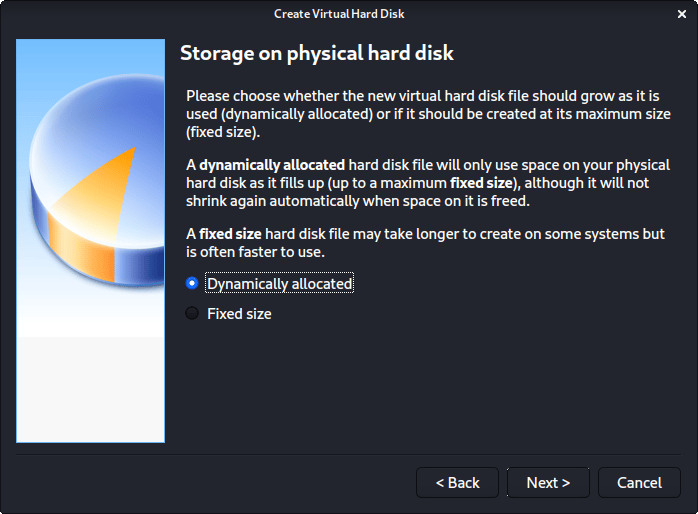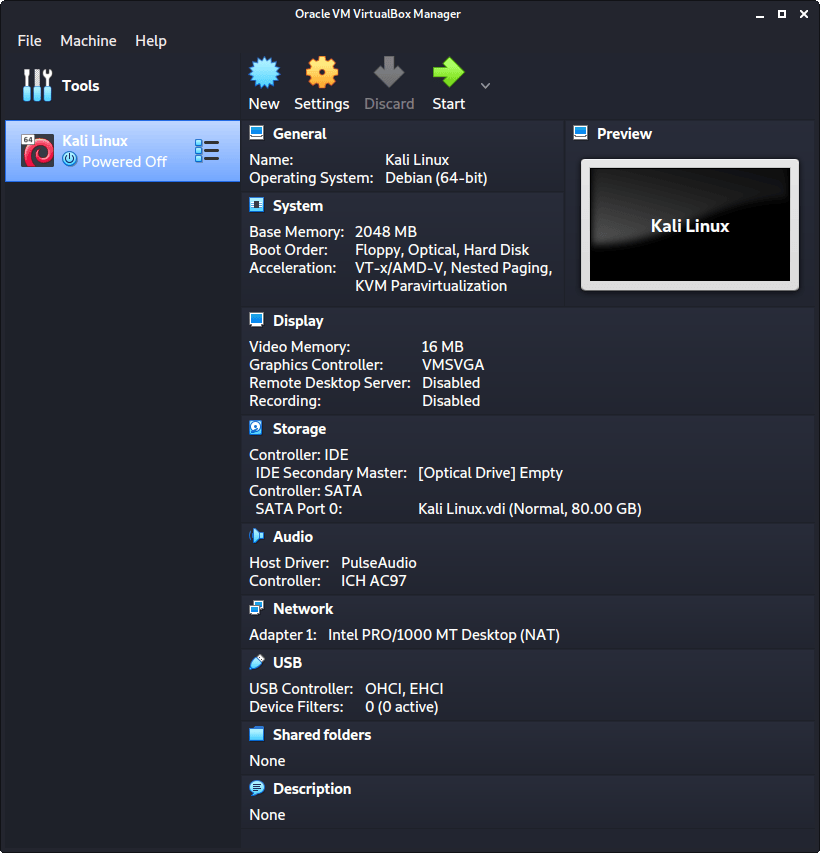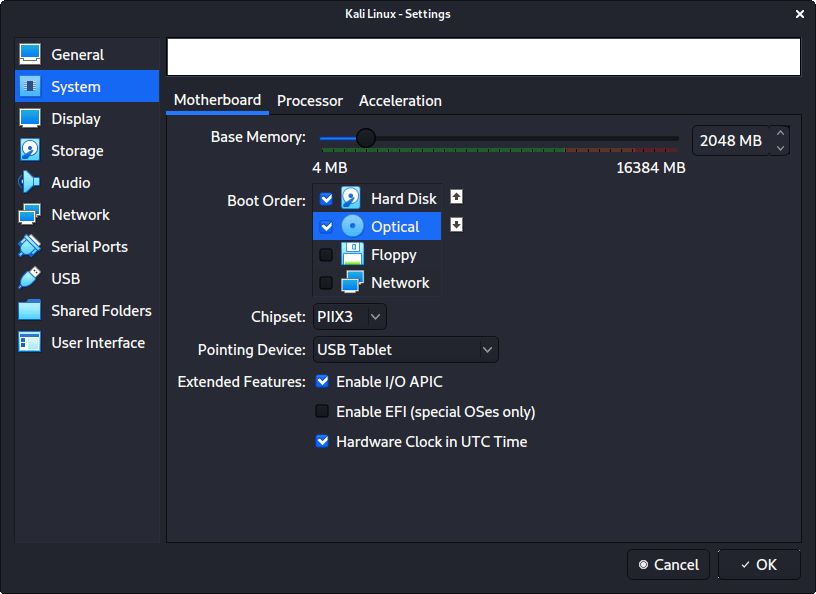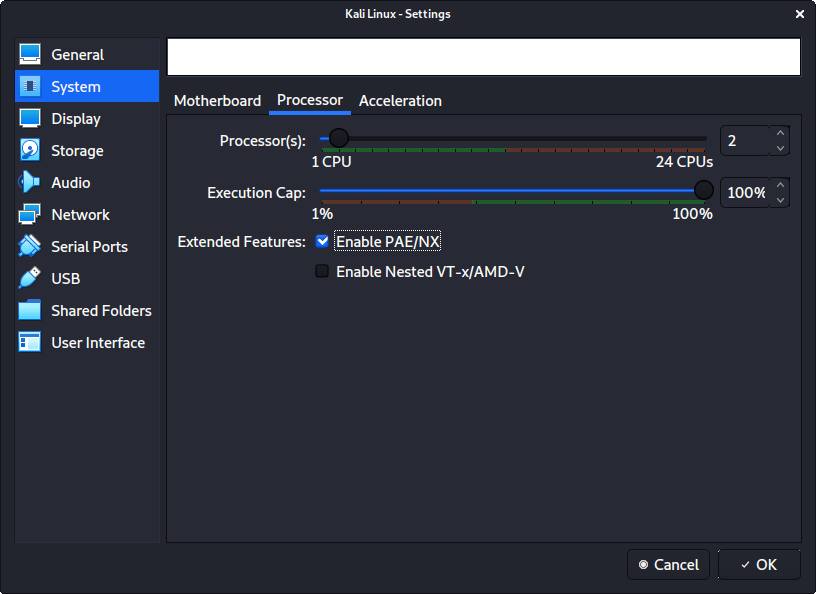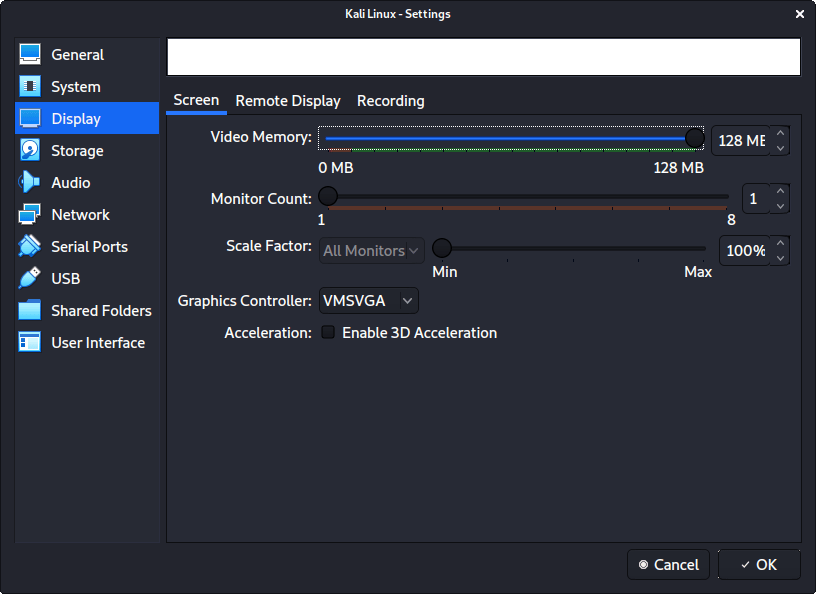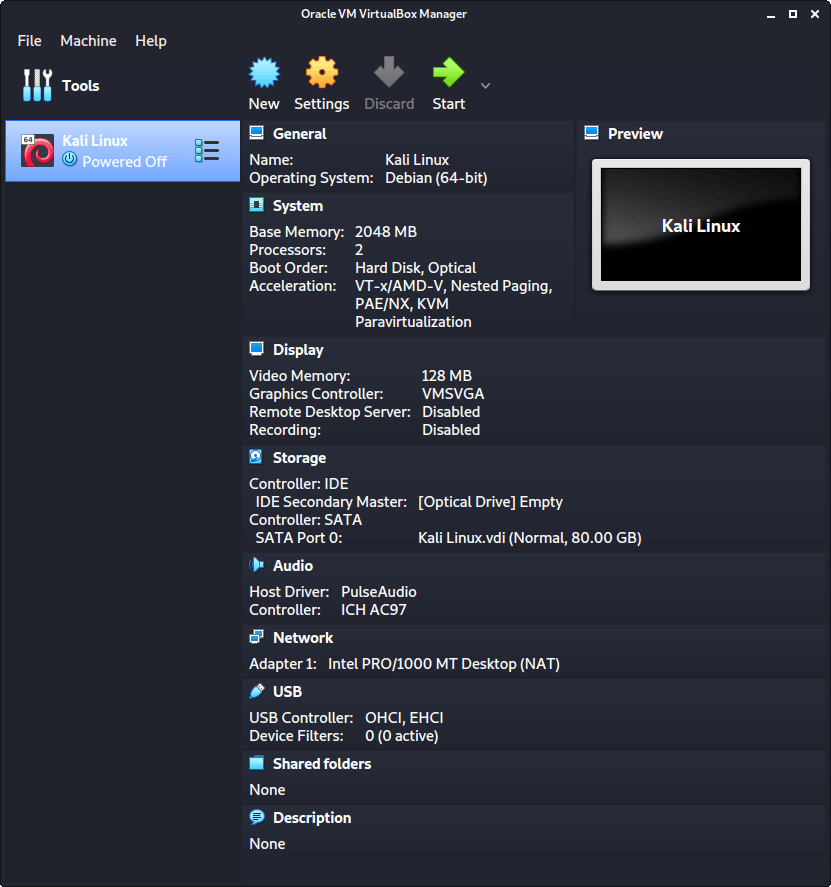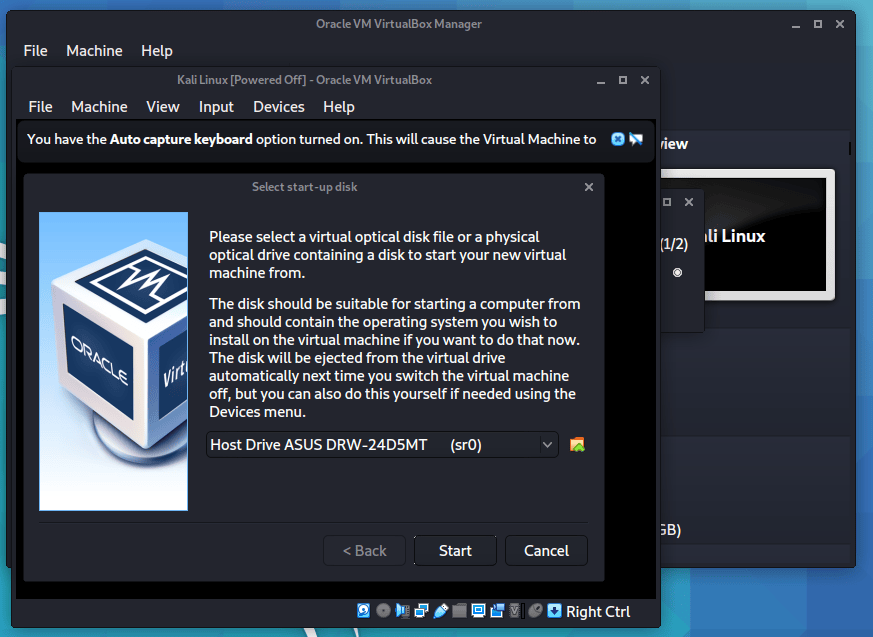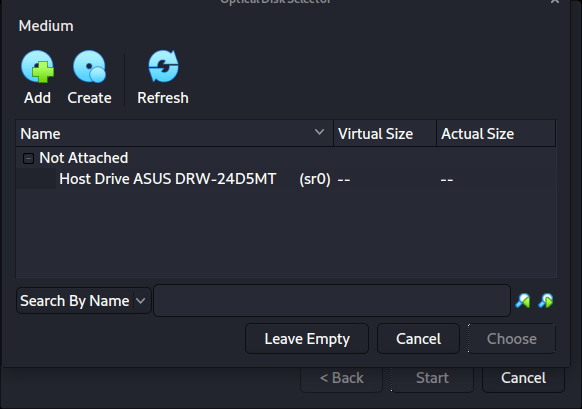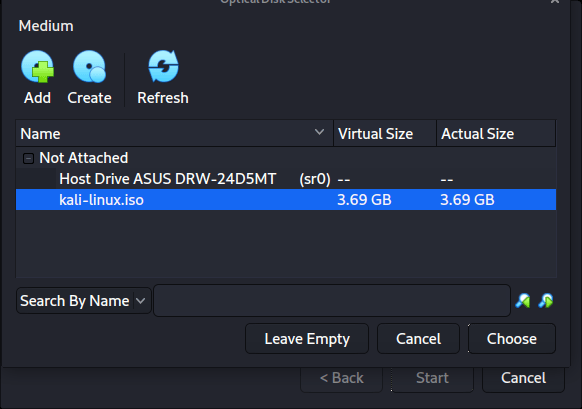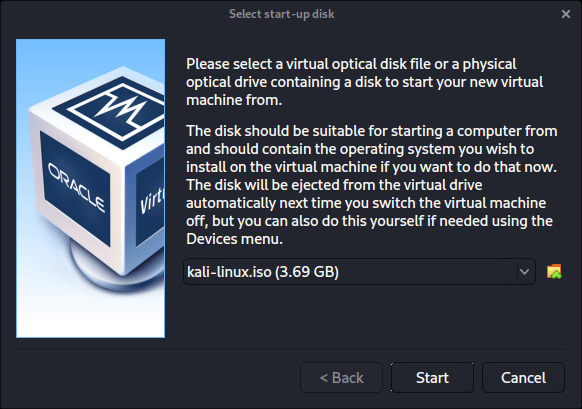Установка VirtualBox Guest Additions на Kali Linux 1.1.0 (Debian, Ubuntu)
Возможно вас заинтересует новая актуальная статья «Установка Дополнений гостевой ОС VirtualBox для Kali Linux 2.0».
Здесь описано решение для установки Guest Additions на Kali Linux, но оно в полной мере применима для Debian и любых дистрибутивов основанных на Debian, а также для Ubuntu и любых дистрибутивов основанных на Ubuntu.
После установки операционной системы на VirtualBox первое, что хочется сделать, это установить Guest Additions (VboxGuestAdditions.iso). Ведь эти дополнения дают массу преимуществ, фактически, они выполняют роль драйверов для виртуального компьютера. В некоторые дистрибутивы Linux’а Guest Additions встроен по умолчанию — это очень удобно, не нужно даже думать про его установку. Но с Debian ситуация иная.
Когда я стал устанавливать Guest Additions на Kali Linux 1.1.0, то я столкнулся с рядом проблем. Эти проблемы я разрешил и, чтобы сэкономить ваше время, делюсь своими советами.
Итак, я начал с того, что смонтировал VboxGuestAdditions.iso и стал запускать autorun.sh. Вместо того, чтобы запуститься и выполниться как программа, мне открывалось содержимое этого файла (хотя галочка на запуск как приложение стояла). Эту проблему я решил скопировав все файл VBoxLinuxAdditions.run на жёсткий диск и присвоил емуправо на исполнение как приложения.
Теперь при запуске VBoxLinuxAdditions.run в консоли отображалась информация о том, что удаляется старая версия Guest Additions и пробуется установиться новая, но эта попытка неизменно заканчивалась состоянием ‘fail‘ и советом посмотреть файл var/log/vboxadd-install.log.
Это я и сделал, в этом файле содержалась следующая информация.
Гугл + тематическая ветка форума подсказали ответ. Пометка для новичков: команды набирайте без символов $ и # — эти символы служат только индикатором работы под суперпользователем или под обычным пользователем.
Во-первых, нужно убедиться, что у нас обновлённая версия, в консоли нужно набрать следующую команду:
ИЛИ как рут ввести:
Ищем версию ядра (это опционально), в консоли нужно набрать следующую команду:
Если у вас заголовки не находятся, то, скорее всего, нужно исправить список источников приложений — репозитории. Необходимо восстановить оригинальные записи. Как это сделать описано в этой инструкции.
Установите пакет linux-header для Debina или Ubuntu Linux, в консоли нужно набрать следующую команду:
После этого опять запустил VBoxLinuxAdditions.run с жёсткого диска — и уже никаких фейлов в процессе установки не наблюдалось. После перезагрузки я получил нормальное разрешение гостевой ОС и все другие прелести Guest Additions.
11 thoughts to “Установка VirtualBox Guest Additions на Kali Linux 1.1.0 (Debian, Ubuntu)”
ЗДРАСТВУЙТЕ , ALEXEY ! ВЫ БЫ МОГЛИ ДОБАВИТЬ В ДАННУЮ СТАТЬЮ СКРИПТЫ С ПОШАГОВОЙ ИНСТРУКЦИЕЙ ПО УСТАНОВКИ GUEST ADDITIONS
Здравствуйте, к сожалению, я не понимаю, о чём Вы говорите. Программные скрипты или что-то другое? Guest Additions всегда устанавливается просто — монитруется диск, запускается установочный файл. Просто в некоторых случаях, нужны дополнительные действия. Один из этих случаев здесь и описан — подробнее уже некуда ))
Спасибо за решение! Но не встречалась ли вам такая ситуация на Kali 1.0.9a:
не смотря на то что /etc/apt/sources.list содержит официальные репозитории Кали, после всех
apt-get update, apt-get install, apt-get upgrade и перезагрузок, при попытке обновить хедеры
apt-get install linux-headers-$(uname -r) отвечает, что Unable to locate linux-headers.3.14-kali-686-pae
и apt-cache search по этим хедерам пуст.
1. Вы не хотите обновиться до Kali Linux 1.1.0? Для этого не нужно ничего переустанавливать, достаточно набрать:
2. Что бросается в глаза в Вашем вопросе, так это неправильное название хэдера
linux-headers.3.14-kali1-686-pae
Поэтому проверьте, действительно ли у Вас источники приложений как здесь http://docs.kali.org/general-use/kali-linux-sources-list-repositories
Даже если у вас стандартные источники + сторонние, это может вызвать проблему. Попробуйте убрать сторонние. Даже если Вы точно знаете, что Вы его не трогали — просто проверьте, был случай, когда список источников оказался пустым.
Т.е. должно быть так (и ничего более):
deb http: // http.kali.org / kali kali main non-free contrib
deb http: // security.kali.org / kali-security kali / updates main contrib non-free
(если будете обновлять список приложений, думаю, знаете и без меня, но на всякий случай напомню — после этого apt-get update)
Проблема практически наверняка в источниках приложений — больше просто не в чем. Следующие советы на случай, если с источниками всё впорядке.
3. Попробуйте установить такой командой:
apt-get install linux-headers-3.14-kali1-686-pae
4. А если поискать так apt-cache search linux-headers что находит?
Если советы не помогли — пишите. Обязательно дожмём проблему.
у меня ноут , соединение с инетом посредствам вай фая , Kali linux установлена на виртулку . в Kali linux инет ЕСТЬ идет по лакалке но НЕТ вай фая . как настроить вай фай . в настройках сетевого соединения Вобще никаких подключений не видно .
WiFite v2 (r85) automated wireless auditor designed for Linux
[+] scanning for wireless devices…
[!] no wireless interfaces were found.
[!] you need to plug in a wifi device or install drivers.
WiFite v2 (r85) automated wireless auditor designed for Linux
[+] scanning for wireless devices…
[!] no wireless interfaces were found.
[!] you need to plug in a wifi device or install drivers.
ААА, понял. Всё нормально, его и не должно быть.
Наличие вай-файя в виртуальной машине можно добиться только одним способом — купить USB Wi-Fi приёмник, и в настройках виртуальной машины подключить это устройство к виртуальной системе — иначе никак.
Ничего кроме USB (никакие там PCI) виртуальная машина использовать не может. Точно также, виртуальная система никогда не сможет напрямую использовать видеокарту.
скажите а дрова ноутбука не будут конфликтовать с дровами usb wi- fi приемника ?
В теории, не должны конфликтовать. Ведь когда виртуальная машина «принимает» USB устройство, то оно перестаёт существовать для реального компьютера (даже пропадает из списка устройств). Как будет на практике — не знаю, может кто-то другой более подробно отпишется.
Не все беспроводные карты одинаково хорошо подходят для анализа Wi-Fi сетей (некоторые вообще ничего не могут). Перед покупкой нужно гуглить, что лучше брать. Вот здесь есть список, но сам я не проверял.
Но хотелось бы в начале статьи или ссылку, или кратенько о прблеме.
В частности, зачем нужны additions?
Хорошее замечание — сделаю краткое описание гостевых дополнений (Guest Additions).
Источник
Kali linux vbox guest additions
This guide is about virtualizing Kali Linux inside of VirtualBox, allowing you to have a Kali VM. This is a great way to use Kali, as it is completely separate from the host, allows you to interact with other VMs (as well as the host machine and other machines on the network), and allows you to revert to snapshots.
You may wish to follow our other guide if you are trying to install VirtualBox on Kali Linux (as a host).
The guide below is what we use to generate our pre-made Kali Linux VirtualBox images. You may alter this to your needs. We always generate the images using the latest version of VirtualBox.
You may need to enable virtualization in your BIOS/UEFI for (e.g. Intel VT-x/AMD-V)
Wizard
Upon starting up VirtualBox, select “New” (Machine -> New).
The next screen is “Name and operating system” which is where you name the VM. This name is also used in any filenames (such as the configuration, hard disk and snapshot — which isn’t changed from this point).
We are keeping it generic in this guide (as Kali is a rolling distribution, and we update it), however for our releases, we use the version number in the name as it is a fixed release ( kali-linux-YYYY.N-vbox-ARCH . Example: kali-linux-2021.3-vbox-amd64 ).
For the “Type”, we set it as Linux . For the “Version”, we are going to be using the x64 desktop image, so we are going to select Debian (64-bit) .
“Memory size” is the next section, where we can define how much RAM to use. Again, the higher the amount of RAM, the more applications can be open and at increased performance. Various tools inside of Kali can be demanding of resources. When we make the general VMs, we select 2048 MB (2GB) for RAM, but we often increase this for our personal machines as we have high-performing devices with spare RAM which Kali can utilize.
This screen below, “Hard disk”, allows us to Create a new virtual disk now .
For the “Hard disk file type”, we select VDI (VirtualBox Disk Image) (and its the default option).
For the following screen, “Storage on physical hard disk”, we go with the default option of Dynamically allocated .
Now with “File location and size”, we can now define how large the virtual hard disk will be. We use 80.00 GB for our VMs.
After clicking on “Create”, the wizard is complete.
Now we click on “Settings”, to customize the VM further.
In “General” -> “Advanced”, we make sure to set “Shared Clipboard” to bidirectional , as well as “Drag’n’Drop” to bidirectional
In “System” -> “Motherboard”, we change the “Boot Order” to make sure Hard Disk is top and Optical is the second. Everything else is disabled.
In “System” -> “Processor”, we increase the “Processor(s)” to be 2 .
At the same time, we also enable “Extended Features” for Enable PAE/NX .
In “Display” -> “Screen”, we make sure to have “Video Memory” set to 128 MB
Another item to point out is to make sure that “Accelerated 3D graphics” is disabled, as people have reported that causes issues.
The final settings view looks like the following:
When we are ready to go, press “Start”.
The first time we run it, we will get a prompt saying do we wish to mount an image to use as a “start-up disk”. We want to use our Kali image, rather than a physical drive, so we select the icon to the side of the drop down.
A new pop up will open, “Optical Disk Selector”. We will now press “Add”, then navigate to where our ISO is located.
After pressing “Open”, we can see its been added, so we make sure its selected and press “Choose”.
All that is left now to do is press “Start”.
After all this is done, we save, start up the VM, and then continue installing Kali Linux as we normally would for a bare metal install.
During Kali Linux setup process, the install wizard should detect if its inside a VM. If it is, should then automatically install any additional tools (such as virtualbox-guest-x11 ) to give a better user experience. If you want to manually re-install it, you can see our VirtualBox Guest Guide.
Updated on: 2021-Sep-27
Author: g0tmi1k
Источник
Статья Установка Дополнений гостевой ОС VirtualBox для Kali Linux 2.0
Если вы запускаете Kali Linux в качестве «гостевой» системы в VirtualBox, эта статья поможет вам успешно установить инструменты «Дополнения гостевой ОС».
Вы должны использовать VirtualBox версии 4.2.xx или выше, чтобы воспользоваться улучшениями, включающие обновления совместимости и улучшенную стабильность как основного приложения, так и Дополнений гостевой ОС.
Установка Дополнений гостевой ОС VirtualBox для Kali Linux
Дополнений гостевой ОС VirtualBox обеспечивают надлежащую интеграцию мыши и экрана, а также общий доступ к каталогу с вашей основной операционной системой. Чтобы установить их, следуйте инструкции.
Запустите вашу виртуальную машину с Kali Linux, откройте окно терминала и наберите следующую команду для установки заголовков ядра Linux.
Из окна терминала скопируйте файл VboxLinuxAdditions.run с CD-ROM Гостевые дополнения в вашу локальную систему. Убедитесь, что он является исполнимым и запустите установку.
Перезагрузите виртуальную машину Kali Linux для завершения установки Гостевых дополнений. Теперь у вас должна быть полная интеграция машины и экрана, а также возможность расшаривать папки с главной системой.
Создание общих папок с хостовой системой
Этот раздел объясняет, как сделать общие каталоги между вашей основной системой и Kali Linux VirtualBox запущенной в VirtualBox.
Из главного окна VirtualBox выберите виртуальную машину Kali Linux и кликните ссылку «Общие папки». Появится новое окно для добавления общих каталогов.
Добавьте каталог, который вы хотите сделать общим, поставьте галочки «Авто-подключение» и «Создать постоянную папку» и нажмите ОК,
Ваши расшаренные папки теперь будут доступны в директории media. Вы можете сделать закладку или ссылку для простого доступа в эту директорию.
Valokorden
Вторник на 12:09 ПП
Что-то не хочет ставится ошибку кидает.
Ставлю Kali 2 на виртуалку версии 4.3.20, основная система kali 1.1
У тебя в логах видно что ты ставишь на Vbox-5 версии, а вот 5 версии для kali 1.1 нет, а если ставить из репозитория виртуалбокса, то начинаются проблемы с зависимостями
WebWare Team
Вторник на 01:09 ПП
Если бы написали ошибку, то почти наверняка я бы сейчас писал верный совет. А так приходиться спрашивать: какая ошибка возникает?
Почти наверняка проблема в том, что точка монтирования диска с дополнениям чуть отличается, например, в моём случае это /media/cdrom/. А на предыдущих версиях было, вроде, /media/cd–rom/
Т.е. вместо моей команды
cp /media/cdrom/VBoxLinuxAdditions.run /root/
нужно набрать
cp /media/cd-rom/VBoxLinuxAdditions.run /root/
Или что-то подобное.
wgs
Вторник на 03:09 ПП
сделал все выше описанное, все получилось как у автора, НО у меня нет папки media, а в компьетере или домашней папке я не нашел расшареную общую папку. кто нибудь знает как это пофиксить?
Valokorden
Среда на 05:09 ДП
Да нет проблема совсем не в этом, в самой установке дополнений
# ./VBoxLinuxAdditions.run
Verifying archive integrity… All good.
Uncompressing VirtualBox 4.3.20 Guest Additions for Linux…………
VirtualBox Guest Additions installer
Removing installed version 4.3.20 of VirtualBox Guest Additions…
Copying additional installer modules …
Installing additional modules …
Removing existing VirtualBox DKMS kernel modules …done.
Removing existing VirtualBox non-DKMS kernel modules …done.
Building the VirtualBox Guest Additions kernel modules
The headers for the current running kernel were not found. If the following
module compilation fails then this could be the reason.
Building the main Guest Additions module …done.
Building the shared folder support module …fail!
(Look at /var/log/vboxadd-install.log to find out what went wrong)
Doing non-kernel setup of the Guest Additions …done.
Installing the Window System drivers
Warning: unknown version of the X Window System installed. Not installing
X Window System drivers.
…done.
Installing graphics libraries and desktop services components …done.
WebWare Team
Среда на 07:09 ДП
У вас не установлены заголовки. Инструкция начинается с этого
apt-get update && apt-get install -y linux-headers-$(uname -r)
После этого должно быть всё хорошо.
Если команды для установки заголовков вводите, а там возникает другая ошибка, значит проблемы с репозиториями. Инструкция также имеется: «Проверка и восстановление репозиториев в Kali Linux из командной строки».
Valokorden
Среда на 12:09 ПП
Все давно стоит
Чтение информации о состоянии… Готово
Уже установлена самая новая версия linux-headers-4.0.0-kali1-amd64.
обновлено 0, установлено 0 новых пакетов, для удаления отмечено 0 пакетов, и 0 пакетов не обновлено.
WebWare Team
Среда на 02:09 ПП
Начнём с того, что мне удалось воспроизвести ошибку! Я залогинился под другим пользователем и попытался поставить. Даже если хедеры есть, даже при запуске с sudo пишет «The headers for the current running kernel were not found. If the following module compilation fails then this could be the reason». Т.е. попробуйте залогиниться под рутом и сделать.
А этот текст я написал ещё до того, как удалось воспроизвести ошибку:
The headers for the current running kernel were not found. If the following
module compilation fails then this could be the reason.
Перевод: «Заголовки для запущенного в данный момент ядра не найдены Если в дальнейшем компиляция модуля завершится с ошибкой, то это может быть причиной.»
У меня тоже бывала такая ошибка (Установка VirtualBox Guest Additions на Kali Linux 1.1.0 (Debian, Ubuntu)) и она была вызвана именно отсутствием заголовков.
Судя по информации в Гугл, иногда такая ошибка возникает и при установленных заголовках, советы с сайтов:
обновить VirtualBox
установить не только заголовки, но и их исходники
update-kernel (не работает в Kali)
Valokorden
Суббота на 01:09 ПП
Короче видимо 5 версия нужна для Kali 2, а так без проблем поставилось на kali 1
Вячеслав
Среда на 02:11 ДП
Неделю мучался с дополнениями, что только не делал, не ставятся и всё, вернее наполовину пишет что неизвестная версия винды(как я примерно перевёл) графика ставится и ещё там что-то, а share нет, но еврика. ПАПКА ПОЯВИЛАСЬ! Только ничего в ней не отображалось, чтоб я на винде в неё не помещал, в гостевой ничего…..Но нет худа без добра, всё получилось при случайной попытке «перетащить файл» и он перетащился.
Tigrakill
Среда на 12:03 ПП
Добрый день!
Что то не могу установить linux-headers. Пишет:
E: Не удалось найти пакет linux-headers-4.3.0-kali1-686-pae
E: Не удалось найти пакет с помощью glob «linux-headers-4.3.0-kali1-686-pae»
E: Не удалось найти пакет с помощью regex «linux-headers-4.3.0-kali1-686-pae»
При этом репозитории верные для Kali linux 2.0. Вот они:
deb Index of /kali sana main non-free contrib
deb Index of /kali-security sana/updates main contrib non-free
После этого сделал apt-get update. но все равно не хочет.
В чем может быть дело?
Серх
Среда на 07:03 ПП
Тоже самое пишет – E: Не удалось найти пакет linux-headers-4.3.0-kali1-686-pae
E: Не удалось найти пакет с помощью glob «linux-headers-4.3.0-kali1-686-pae»
E: Не удалось найти пакет с помощью regex «linux-headers-4.3.0-kali1-686-pae»
что только не делал. Один раз получилось, но потом слетел менеджер сети. Пришлось переставить линух – и все повторилось – не может найти пакеты
Анатолий
Среда на 02:05 ДП
Apt-get update && apt-get dist-upgrade -y
Серж
Среда на 10:05 ПП
Да, согласен – с Недавних пор ядро стало обновляться по этим командам – что-то они там переделали. Раньше версию 4.4.0 можно было поставить только командами apt-cache search linux-headers. А потом apt-get install
strshot
Понедельник на 06:12 ПП
Спасибо большое. Мучался с заголовками часа 2.
Иван
Четверг на 09:06 ПП
Что я делаю нетак?
Источник